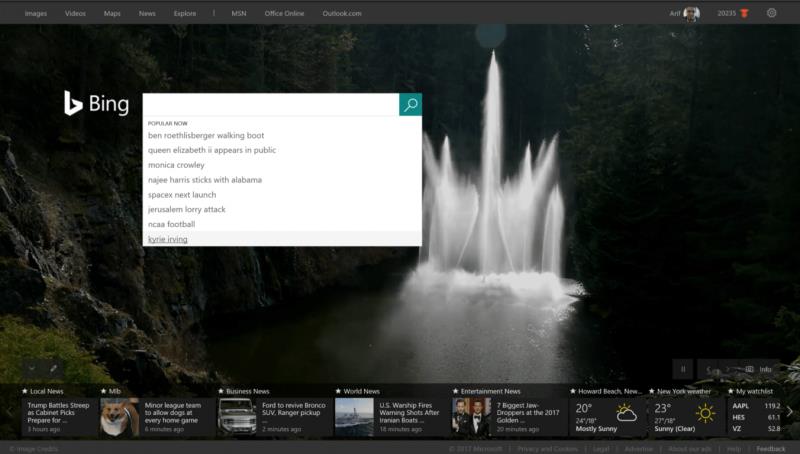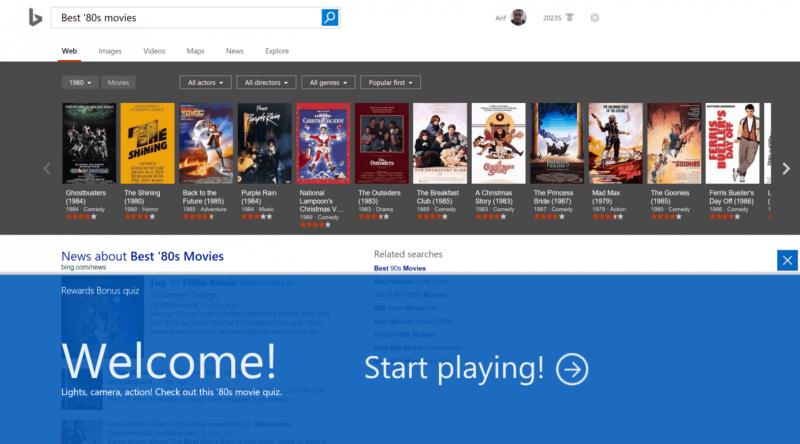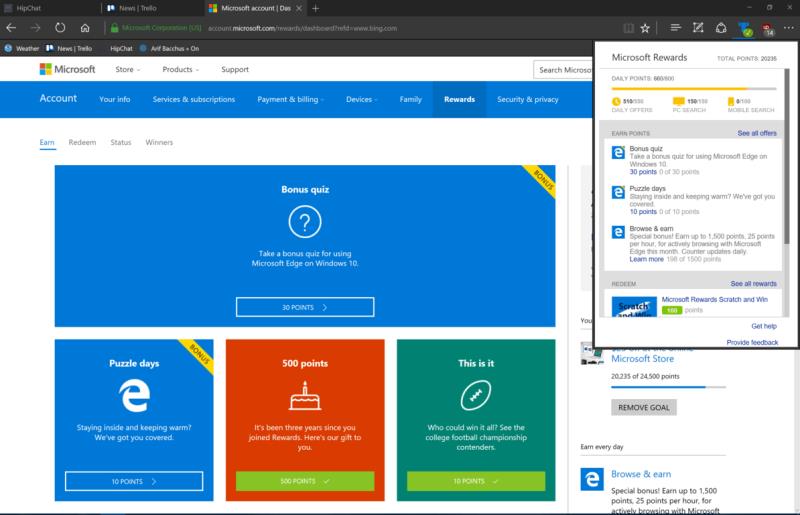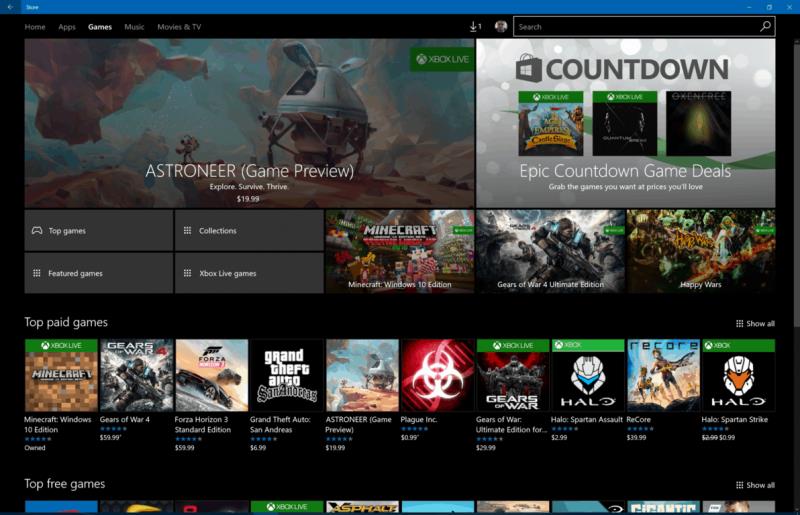Aftur í ágúst 2016 var Bing Rewards skipt út fyrir Microsoft Rewards. Sem hluti af breytingunni tók nýtt punktakerfi í gildi þar sem notendur gátu unnið sér inn stig fyrir að vafra á Microsft Edge, kaupa hluti frá Microsoft og Windows Store, eða með því að gera venjulega Bing leit og taka daglega spurningakeppni og leggja inn beiðni. Þar sem hægt er að safna þessum punktum fyrir verðlaun eins og Amazon eða Microsoft Store gjafakort, hef ég verið vandlega að safna Microsoft Rewards punktum mínum undanfarna mánuði og langar að deila ábendingum mínum um hvernig þú getur gert slíkt hið sama.
Eins og þú veist getur hver leit sem gerð er á Bing gefið þér ákveðið magn af punktum, þar sem upphæðin er stundum hærri um ákveðnar helgar þegar stig eru tvöfölduð. Þó að Microsoft sting upp á að þú byrjir þessar Bing leitir með því að leita að „US News“, hef ég síðan komist að því að frábær leið til að vinna sér inn stig fyrir aðrar leitir er að smella á vinsælustu leit Bing eins og sést á heimasíðunni.
Með því að smella á leitargluggann á Bing.com opnast listi yfir vinsælar leitir og mun halda þér upplýstum um hvað er vinsælt í menningu okkar, og mun einnig veita Microsoft verðlaununum þínum nauðsynlega aukningu.
Fyrir enn fleiri stig legg ég til að þú smellir á hlutann „Tengdar leitir“ í Bing. Eftir að hafa keyrt aðalleit er hægt að sjá þennan hluta til hliðar hægra megin á skjánum og með því að smella á þessar tengdu leitir stækkar það sem þú varst þegar búinn að leita að, á sama tíma og þú bætir enn fleiri punktum við Microsoft Rewards reikninginn þinn.
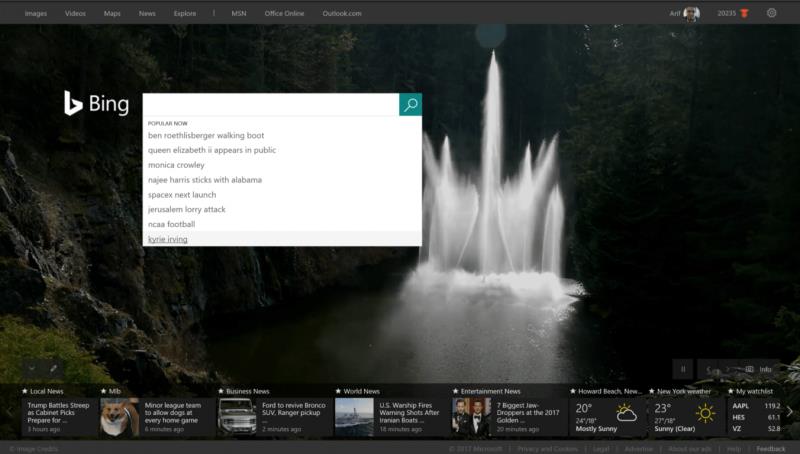
Bing vinsælar leitir 1/9/17
Samhliða hefðbundinni Bing leit er önnur frábær leið til að vinna sér inn stig að nota Microsoft Edge vafrann til að taka daglegar spurningar og verkefni Bing. Þessar Edge bónus skyndipróf eru 30 stiga virði hver, eru stundum skemmtileg og þemu geta verið mismunandi eftir tímabilinu. Til dæmis, fyrr árið 2016 var Microsoft Rewards Quiz um allt sem snertir Microsoft og allt Star Trek.
Önnur frábær leið til að fylgjast með þessum skyndiprófum og öðrum stigum sem þú getur unnið þér inn er að heimsækja Microsoft Rewards mælaborðið . Aðalsíða mælaborðsins mun birta öll núverandi stigatilboð og sýna þér hvernig þú getur safnað fleiri stigum.
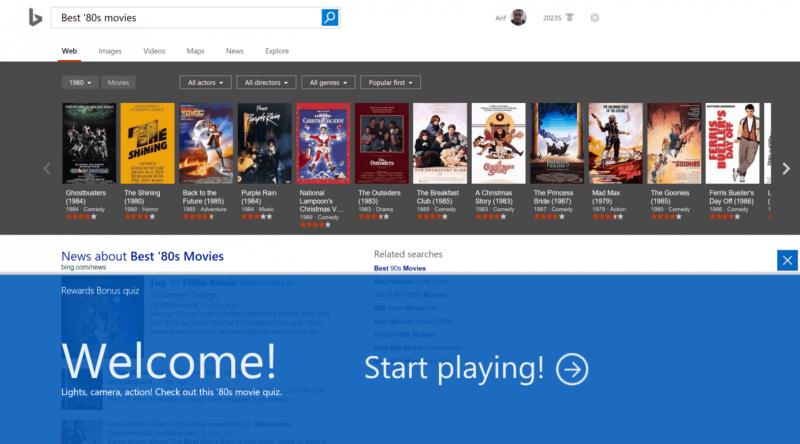
Skyndipróf í bing
Ef þú ert ekki aðdáandi þess að nota Bing fyrir stig, er þriðja leiðin til að safna Microsoft Rewards stigum einfaldlega að nota Microsoft Edge Browser. Meðan þú notar Edge virkan þá geturðu unnið þér inn allt að 1.500 punkta og 25 punkta á klukkutíma vafra. Frábær leið til að fylgjast með þeim tíma og stigum sem þú færð frá Microsoft Edge er að hlaða niður Microsoft Rewards-framlengingunni og skrá þig inn á Windows 10 með Microsoft reikningnum þínum.
Viðbótin mun hafa grænt hak til að sýna þér hvenær þú ert að vafra og gult tilkynningamerki þegar þú ert ekki. Með því að smella á viðbótina kemur einnig upp fellivalmynd sem gefur þér fljótlega sýn á hvernig þú ert að vinna þér inn stig og býður upp á tengil á aðal verðlaunastjórnborðssíðuna. Eins og lýst er af Microsoft , ef þú varst að velta fyrir þér, geturðu byrjað með því að vinna sér inn stig og vafra á Edge með því að gera eftirfarandi:
- Skráðu þig inn á Windows 10 tækið þitt með sama Microsoft reikningi og notaður var fyrir Microsoft Rewards aðildina þína. Smelltu hér til að læra hvernig á að skrá þig inn á tækið með Microsoft reikningnum þínum.
- Athugaðu hvort greiningar- og notkunargagnastillingin þín sé stillt á annað hvort 'Enhanced' eða 'Full'. Þessi stilling tryggir að þú færð stig fyrir að vafra með Microsoft Edge
- Ræstu Microsoft Edge vafrann og græddu þegar þú ert virkur að vafra . Skoðaðu Rewards heimasíðuna þína til að fá upplýsingar um tilboð.
Athugið: Bing verður að vera stillt sem sjálfgefin leitarvél á Microsoft Edge til að vinna sér inn stig fyrir að vafra.*
Ef þú ert ekki með Microsoft Rewards framlenginguna uppsetta geturðu athugað hvort þú ert að vafra teljist virkur með því að fylgja þessum leiðbeiningum:
- Microsoft Edge vafrinn er á skjáborðinu þínu og táknið er auðkennt á verkefnastikunni
- Þú ert að taka virkan þátt í vafranum - hvort sem það er að skoða tölvupóstinn þinn, leita með Bing eða jafnvel horfa á myndband á öllum skjánum.
Samkvæmt Microsoft munu stig sem þú færð í dag verða uppfærð á verðlaunaborðinu þínu daginn eftir. Mánaðarlega tekjuþakið er endurstillt síðasta dag almanaksmánaðar klukkan 23:59 að staðartíma. Fyrirtækið tekur einnig fram að vafra og vinna sér inn forritið safnar heildartímanum sem varið er í virkan vafra á Microsoft Edge til að leggja inn reikninginn þinn og safnar ekki upplýsingum um hvaða vefsíður þú heimsækir eða selur upplýsingarnar þínar til þriðja aðila.
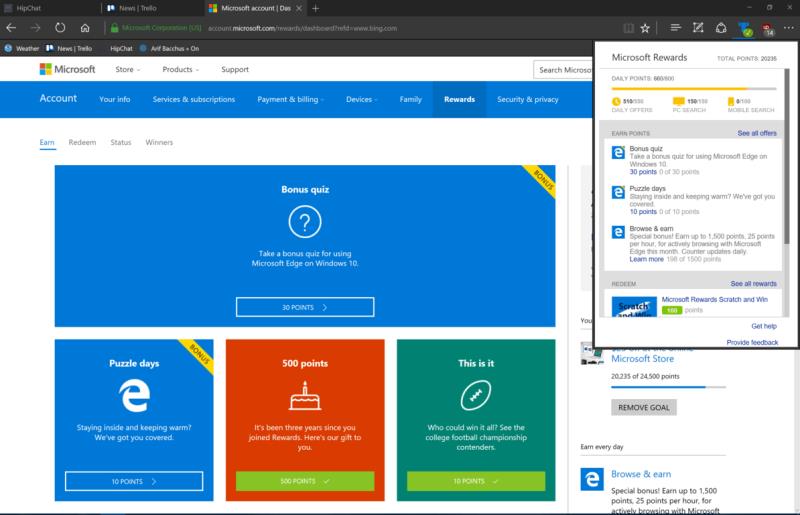
Microsoft verðlaunaframlenging
Sem hluti af Microsoft Rewards Program getur maður unnið sér inn 1 punkt fyrir hvern 1 dollara sem varið er í Windows og Microsoft Store. Þar sem ég er leikari hef ég komist að því að að kaupa stafræna leiki frá Windows Store er frábær leið til að skora stig. Ég keypti nýlega stafrænt eintak af Watch Dogs 2 frá Xbox Store og fékk 50 stig fyrir að gera það. Þó að fara þessa leið veiti mér kannski ekki sömu ánægju af því að eiga líkamlegt eintak af leiknum, þá finnst mér ég á endanum ánægður með að vita að ég mun fá verðlaunin mín til baka með stigum.
Á tengdan hátt geturðu einnig unnið þér inn stig fyrir að kaupa hluti frá Microsoft Retail Store. Ég keypti nýlega nýja Bluetooth Surface lyklaborðið og Surface Mouse og ég vann mér inn um 150 punkta fyrir bæði þessi kaup. Sem töfrandi vann ég mér meira að segja inn heil 1.000 stig fyrir Surface Pro 4 kaupin mín og hef síðan fljótt skilað þeim punktum fyrir framtíðargjafakort frá Microsoft Store.
Microsoft nefnir að til að vinna sér inn stig í líkamlegri smásöluverslun verður þú að gefa aðalnetfanginu þínu sem tengist Microsoft reikningnum þínum til verslunaraðilans. Eftir að þú hefur gert það, þegar þú skráir þig út í versluninni, verða punktarnir þínir sjálfkrafa bætt við reikninginn þinn, venjulega innan 2 vikna. Á sama hátt verður þú einnig að vera skráður inn á sama reikning í Windows Store og Microsoft reikningurinn þinn til að vinna sér inn stig.
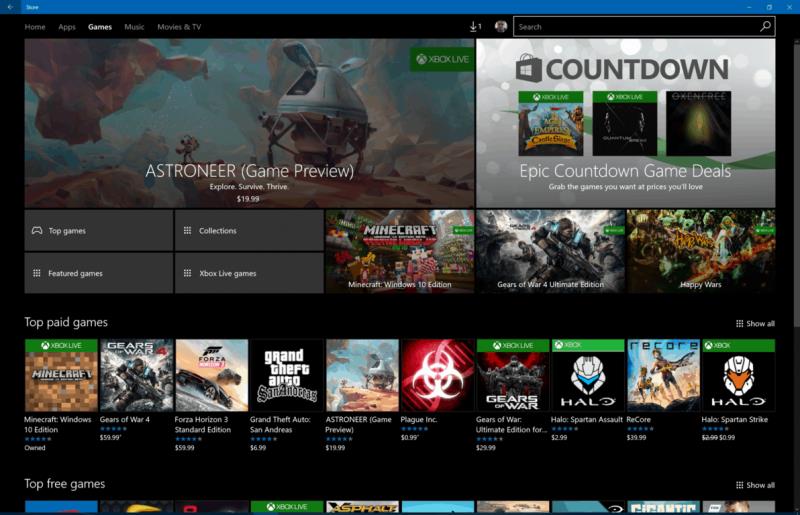
Mörg tækifæri til að vinna sér inn stig í Windows Store
Þegar öllu er á botninn hvolft, með því að fara þessa leið, hef ég náð að safna yfir 20.000 stigum og auðveldlega haldið mér 2. stigs meðlimur til að njóta 10% afsláttar af innlausnarvinningum. Hægt er að innleysa þessa punkta fyrir mörg verðlaun eins og Microsoft Store gjafakort, Amazon gjafakort, Xbox Live áskrift eða Groove Music Pass. Hefur þú verið að safna stigum þínum? Láttu okkur vita hvað þér finnst með því að senda okkur athugasemd hér að neðan!